本篇博文主要介紹的是開發Windows 8風格應用中常用的兩個開發工具:Visual Studio 2012和Expression Blend for Visual Studio 2012、Windows 8模擬器功能按鈕介紹以及Visual Studio 2012安裝步驟。
首先簡單介紹一下Visual Studio 2012和Expression Blend for Visual Studio 2012。
Visual Studio 2012:
1. 對所有支持的開發語言使用相同的設計器,這些語言包括:C#、C++ 和 VB等;
2. 核心編輯用戶界面與 Expression Blend 共享;
3. 一致的 XAML解析;
4. 在所有可能的地方使用共享的用戶節目;
5. 每個工具都針對目標用戶和工作流程進行了優化;
更過關於Visual Studio 2012介紹請參考MSDN中相關文檔,地址如下:
http://msdn.microsoft.com/zh-cn/library/dd831853.aspx
Expression Blend for Visual Studio 2012:
1. 對所有支持的語言使用相同的界面設計器,這些語言包括:HTML 和 XAML;
2. 核心編輯用戶界面與 Visual Studio 共享;
3. 解決復雜設計任務;
4. 一般情況下,Visual Studio負責編碼,Blend負責設計;
另外對於開發Windows 8風格應用的開發者來說,模擬器是一個必不可少的工具,通過設置操作模擬器不同的功能按鈕,實現對應用的接近真實設備的全面地測試。

我們啟動模擬器後,可以在模擬器的右側看到一排的功能按鈕,這些功能按鈕具體是什麼呢?如下圖所示:
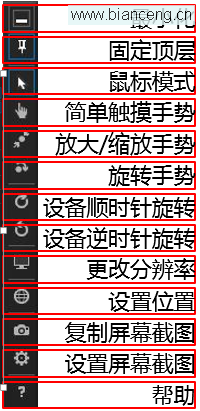
最後我想通過圖例的形式,向大家演示如何安裝Visual Studio 2012。另外我們安裝Visual Studio 2012同時會自動安裝Expression Blend for Visual Studio 2012開發工具。
Visual Studio 2012下載地址如下:
http://www.microsoft.com/visualstudio/11/zh-cn/downloads
Visual Studio 2012具體安裝步驟如下:
步驟1:打開Visual Studio 2012安裝工具包,雙擊打開後綴名為.exe的文件
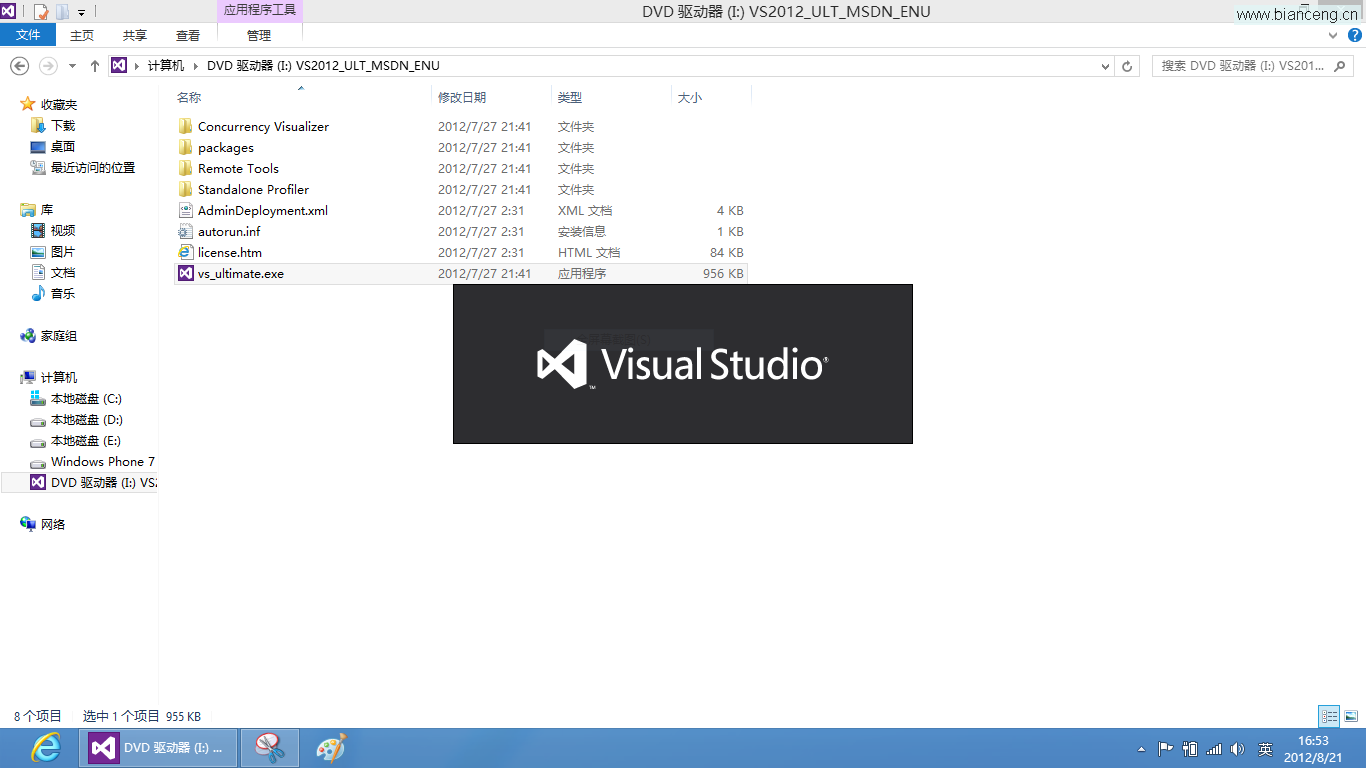
步驟2:選擇安裝路徑,點擊下一步
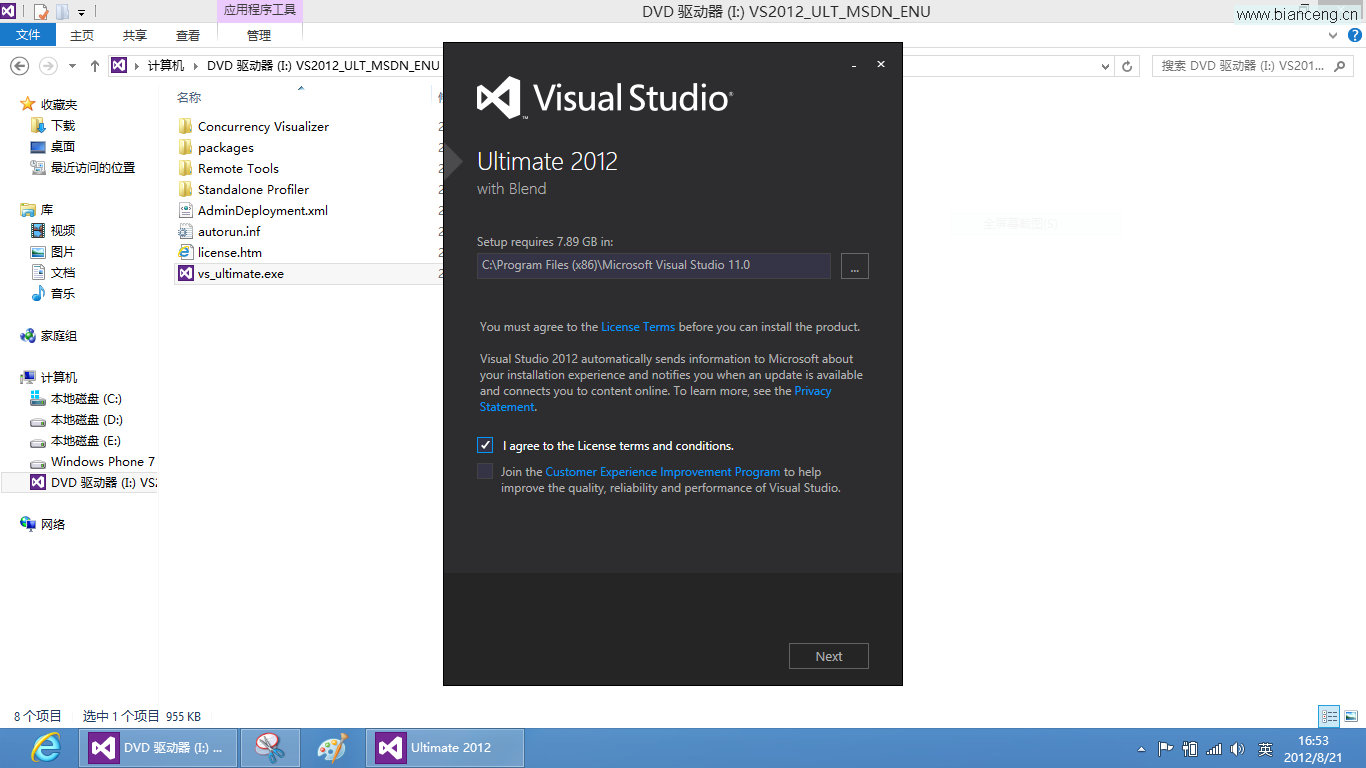
步驟3:選擇需要安裝的開發工具,點擊安裝
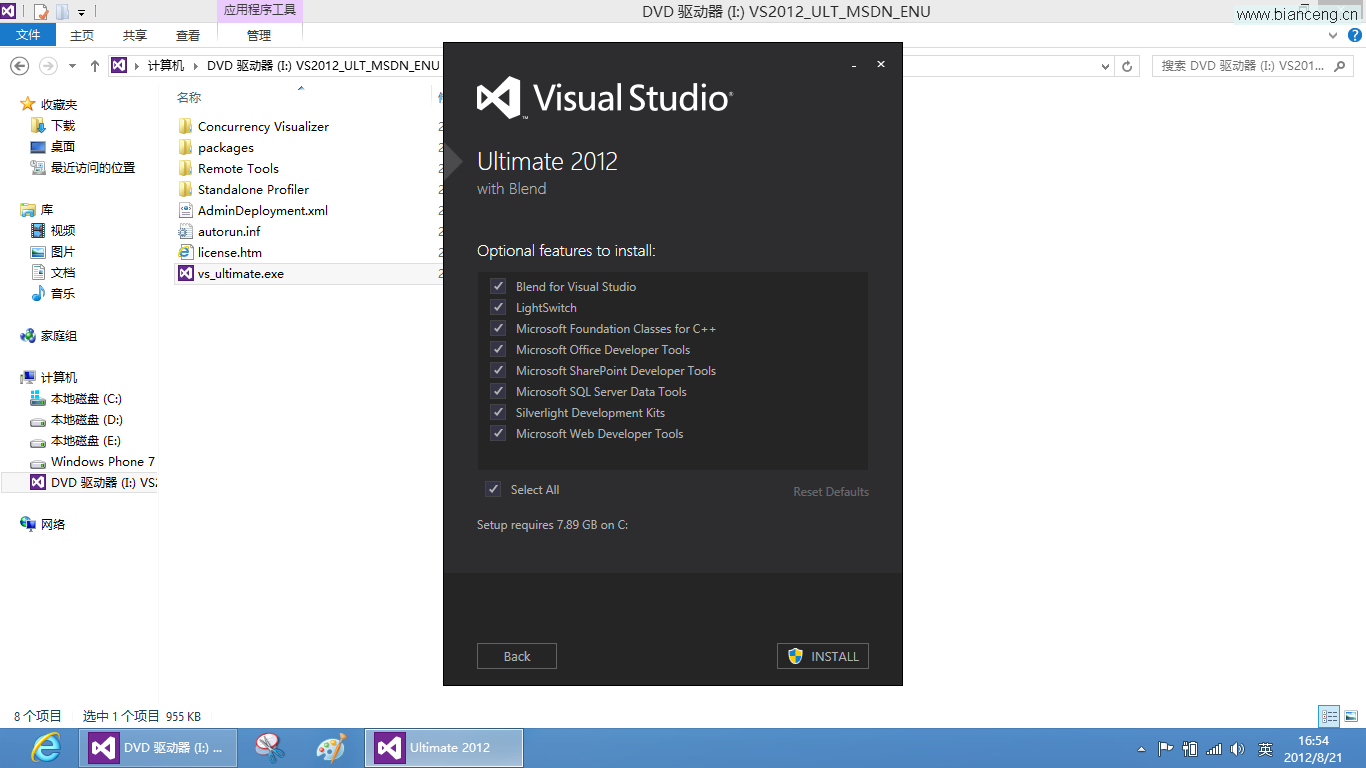
步驟4:安裝中…..此過程比較漫長,需要耐心等待
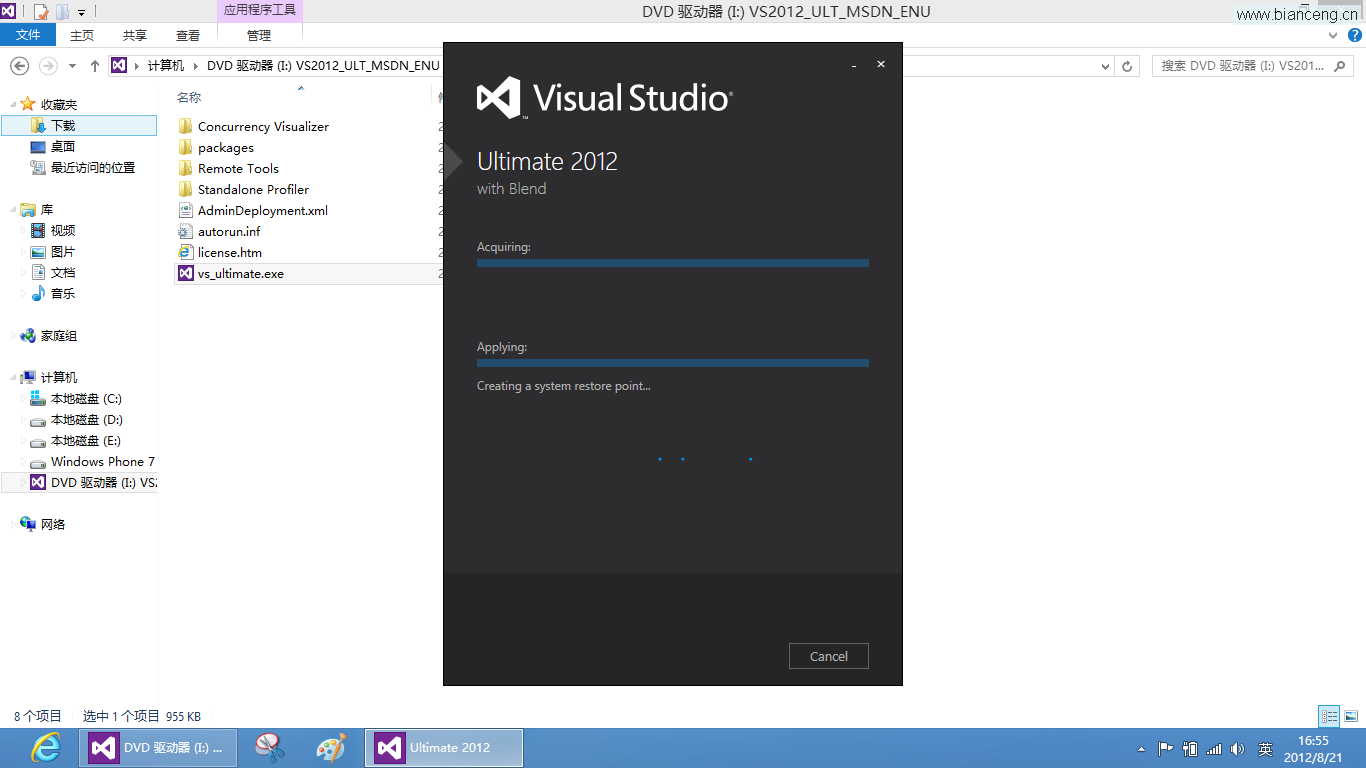
步驟5:安裝成功,可選擇點擊啟用
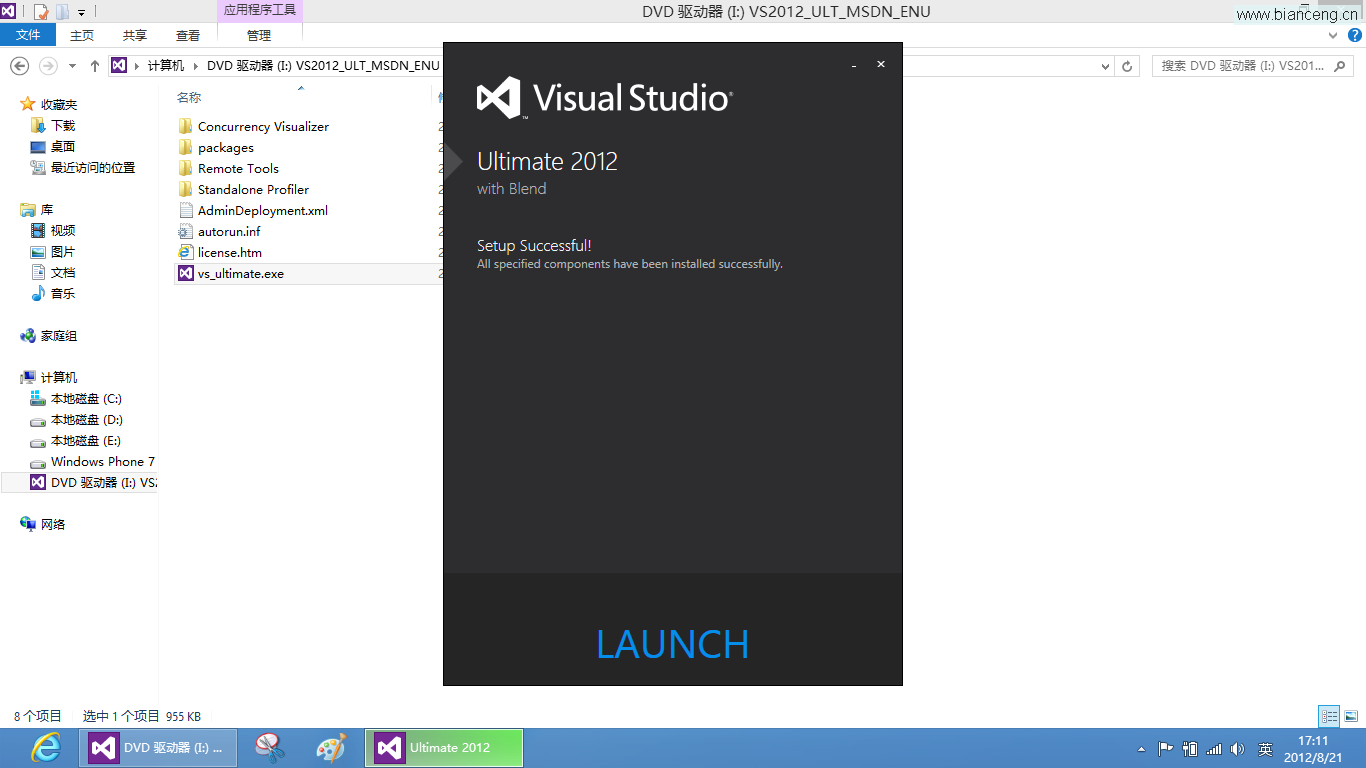
出處http://wzk89.blog.51cto.com/1660752/985892